Visio, план 2 Visio профессиональный 2021 Visio стандартный 2021 Visio профессиональный 2019 Visio стандартный 2019 Visio профессиональный 2016 Visio стандартный 2016 Visio профессиональный 2013 Visio 2013 Visio премиум 2010 Visio 2010 Visio стандартный 2010 Еще. Меньше
Шаблон «Принципиальная схема сети» содержит стандартные фигуры серверов, компьютеров и других компонентов сети. Этот шаблон поможет наглядно задокументировать схему существующей сети или запланировать создание новой.
Чтобы найти нужный шаблон, откройте вкладку Файл > Создать и в поле поиска введите Принципиальная схема сети.
Добавление фигур оборудования
Небольшие сети. Сначала перетаскиванием фигур каждого устройства на страницу рисунка из эскизов Компьютеры и мониторы и Сеть и периферийные устройства. Расположите их в нужном порядке, чтобы было понятно, где находятся источник и конечные точки сети, а также как связаны различные узлы. Люди, прочитавшие схему, должны знать, с чего начать и как следить за подключениями.
[Урок AutoCAD] Инженерные сети. Проектирование и подсчеты
Большие сети. Спланируйте логические группировки устройств, чтобы облегчить чтение схемы. Используйте контейнеры для создания визуальных групп связанных устройств. Если схема очень большая и подробная, подумайте о том, как разделить ее на несколько схем и соединить их с помощью гиперссылки. Вместо базового шаблона сети лучше использовать шаблон «Подробная схема сети», так как он содержит множество других фигур для разных устройств.
Добавление соединительных линий между устройствами
Соединительные линии позволяют отобразить связи между устройствами. Для простых соединений можно использовать Автосоединение, а для сетевых соединений — Канал связи. Эти наборы элементов также содержат фигуру Динамическая соединительная линия, но такое соединение можно создать быстрее, наведя указатель на фигуру и перетащив соединительную линию от появившихся маленьких стрелок Автосоединение к другой фигуре.
Если к сетевой магистрали подключено несколько устройств, используйте для нее фигуру Кольцевая сеть или Ethernet и соедините устройства с помощью встроенных соединительных линий фигуры.
- Щелкните фигуру Кольцевая сеть или Ethernet.
- Щелкните управляющие маркеры и перетащите соединительную линию в центр фигуры устройства.
Добавление меток и данных
Чтобы добавить текст к фигуре сети, щелкните эту фигуру и введите нужный текст. Чтобы переместить текст, перетащите управляющий маркер. Кроме того, для добавления меток к оборудованию вы можете использовать выноски, которые можно добавить на вкладке Вставка.
Чтобы сохранить данные с фигурой, откройте вкладку Вид > Области задач > Данные фигуры. В окне Данные фигуры введите IP-адрес, имя сети и другие данные, которые вы хотите сохранить.
Запуск надстройки «Фигуры подписей»
Надстройка «Фигуры подписей», изначально разработанная для шаблонов плана здания в Visio, также хорошо работает с шаблонами схем сети. Например, как по рисунку ниже, можно легко отвести IP-адрес компьютера.
Программа для проектирования электрощитов. OmniGraffle | KonstArtStudio
Вы можете использовать надстройку «Фигуры подписей», чтобы отобразить все данные фигур.
Примечание: Вы также можете использовать функцию «Рисунки, данные» для более наглядного отображения данных. Дополнительные сведения о рисунках, которые являются рисунками, относяными к данным, см. в этой теме.
- Выберите фигуру или фигуры, к которым вы хотите добавить метку.
- На вкладке Вид нажмите кнопку Надстройки, найдите Карты ипланы этажей и щелкните Надпись фигуры.
- В диалоговом окне Подписи фигур в списке Тип фигуры выберите тип фигуры, который нужно пометить.
- В списке Метка 1 выберите поле данных, который вы хотите использовать в качестве подписи фигуры.
- Вы можете выбрать дополнительные поля данных для списков Метка 2,Метка 3и Метка 4.
- Нажмите кнопку ОК.
Импорт данных оборудования из источника данных
Если данные о сетевом оборудовании хранятся в источнике данных, например в книге Excel, базе данных Access или SQL Server, данные можно импортировать в схему. Это позволяет добавлять в каждую фигуру подробные данные об оборудовании, которое оно представляет, например IP-адреса, имена владельцев компьютера, коды оборудования и так далее, не внося их в каждую фигуру— просто перетащите соответствующую строку дат из импортируемого источника данных и перетащите ее на фигуру.
Если данные в источнике изменились, вы можете обновить данные на схеме, нажав кнопку Обновить все на вкладке Данные.
Отображение данных оборудования на схеме
Добавив сведения об оборудовании к фигурам, вы можете отобразить на схеме те из них, которые посчитаете нужным, с помощью рисунков, связанных с данными. Такие рисунки позволяют отображать данные как в виде чисел непосредственно из источника данных, так и в виде значков и цветов, которые представляют важную информацию для пользователей, просматривающих схему.
Источник: support.microsoft.com
Программа черчения схемы сети

- Все форумы
- Технологический форум
- Машиностроение
- Металлургия
- Химия, нефтехимия и топливная промышленность
- Деревообработка
- Пищевая промышленность
- Животноводство, рыбоводство и растениеводство
- Другие темы
- Общие вопросы
- Промышленность стройматериалов
- Экология
- Охрана труда и техника безопасности
- Биржа труда
- Генеральные планы
- Сооружения транспорта
- Автомобильные дороги
- Железнодорожные пути
- Мостостроение
- Другие темы
- Общие вопросы
- Инженерные изыскания
- Биржа труда
- Архитектурные решения
- Дизайн интерьеров
- Ландшафтное проектирование
- Реконструкция и реставрация зданий
- Градостроительство
- Общие вопросы
- Другие темы
- Светотехника
- Биржа труда
- Основания и фундаменты, механика грунтов
- Конструкции железобетонные
- Конструкции деревянные
- Конструкции металлические
- Обследование и усиление строительных конструкций
- Ограждающие конструкции, кровли
- Общие вопросы
- Другие темы
- Строительная теплотехника
- Защита от шума и вибрации
- Программы ConstructorSoft
- Организация строительства и производства работ
- Биржа труда
- Классификация зданий, помещений и зон
- Пожарная сигнализация
- Общие вопросы
- Огнестойкость строительных конструкций
- Оповещение и эвакуация
- Водяное и пенное пожаротушение
- Газовое, порошковое и аэрозольное пожаротушение
- Дымоудаление
- Другие темы
- Огнеопасные свойства веществ и материалов
- Биржа труда
- Генерация электроэнергии
- Электрические подстанции
- Силовое электрооборудование
- Электроосвещение внутреннее
- Электроосвещение наружное
- Заземление и молниезащита
- Воздушные и кабельные ЛЭП
- Общие вопросы
- Другие темы
- Взрывозащищенное электрооборудование
- Электропривод и электрические машины
- Учёт электроэнергии
- Электропроводки и токопроводы
- Программы Beroes Group
- Релейная защита и автоматика
- Контактные сети
- Электроснабжение объектов
- Биржа труда
- Автоматика и телемеханика
- Локальные сети передачи данных
- Телевидение и радиовещание
- Общие вопросы
- Другие темы
- Телефония и другие системы связи
- Контроллеры и электроника
- Оптоволоконные сети передачи данных
- Видеонаблюдение и СКУД
- Охранная сигнализация
- Биржа труда
- Внутренние водопровод и канализация
- Наружные сети водоснабжения
- Наружные сети канализации
- Насосные станции
- Противопожарное водоснабжение
- Общие вопросы
- Другие темы
- Биржа труда
- Холодоснабжение
- Вентиляция
- Кондиционирование
- Воздухоснабжение
- Аспирация (пылеудаление)
- Общие вопросы
- Другие темы
- Биржа труда
- Тепловые станции
- Теплоснабжение
- Теплоизоляция оборудования и трубопроводов
- Тепломеханические решения котельных
- Отопление
- Устройства газоснабжения
- Общие вопросы
- Другие темы
- Биржа труда
- AutoCAD, AutoCAD LT и СПДС модуль Autodesk
- AutoCAD Civil 3D (Land Desktop), AutoCAD Map 3D и AutoCAD Raster Design
- Revit Architecture и AutoCAD Architecture
- Revit Structure, AutoCAD Structural Detailing и Autodesk Robot Structural
- Revit MEP и AutoCAD MEP
- Autodesk 3ds Max (Design), AutoCAD Freestyle и Autodesk Impression
- Autodesk Design Review, DWG TrueView, Autodesk DWF Writer, AutoCAD WS
- Autodesk Navisworks Products, Autodesk Vault Products
- AutoCAD Electrical
- AutoCAD Mechanical
- Autodesk Inventor
- AutoCAD Phttps://www.proektant.org/index.php?topic=12334.0″ target=»_blank»]www.proektant.org[/mask_link]
Программа для проектирования воздушных и кабельных линий 0,4 — 35 кВ – ЛЭП ПРО

Программа «ЛЭП ПРО» — это БЕСПЛАТНАЯ программа для проектирования воздушных линий 0,4-35кВ и кабельных линий 0,4 – 500 кВ в AutoCAD (2010-2019), NanoCAD (начиная с версии 10.0), BricsCAD.
Файлы по установке программы и инструкции по использованию данной программы находятся по ссылке: ПЕРЕЙТИ
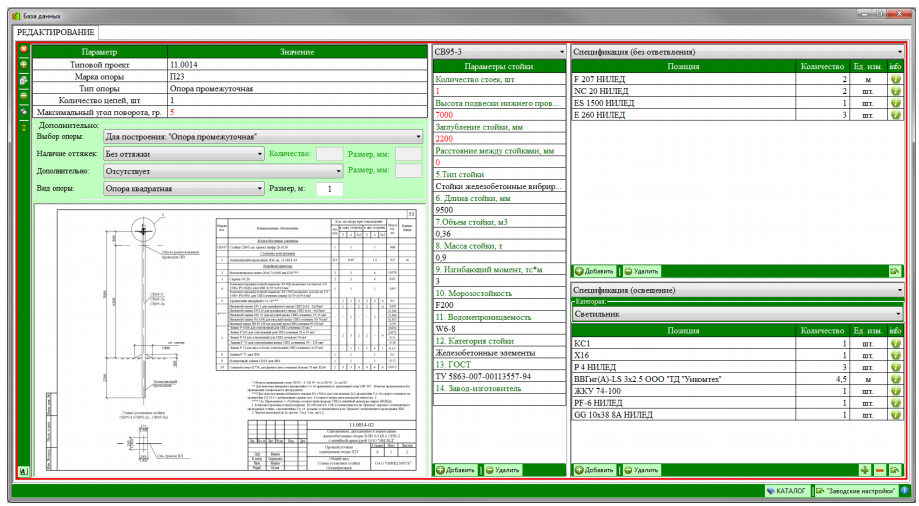
2. Программа позволяет выполнять расчет габарита и стрелы провеса производимый во вкладке «механический расчет», исходя из:
- типа местности по ПУЭ (п.2.5.6);
- максимальной, минимальной и среднегодовой температуры;
- температуру по ветру и гололеду.
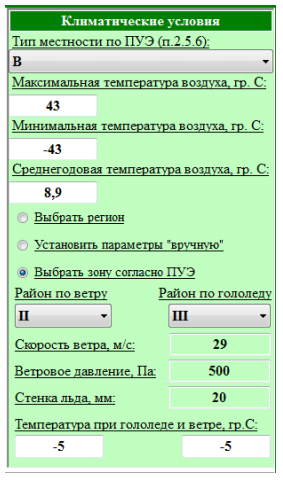
В зависимости от выбранных параметров устанавливаются скорость ветра, ветровое давление и стенка льда. Также параметры можно установить «вручную».
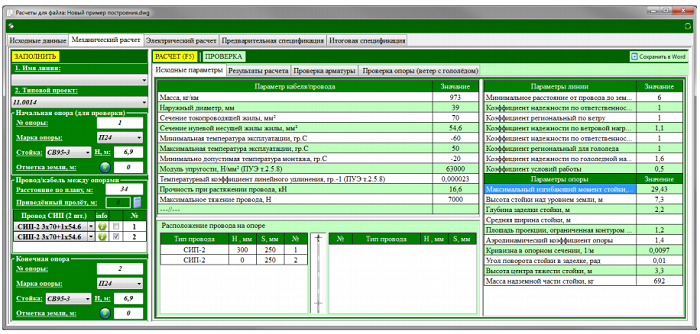
В расчете определяются удельные нагрузки на провод, критические пролёты, исходя из критических пролётов выбирается исходный режим и с помощью основного уравнения состояния провода находятся напряжения в проводе во всех условиях работы.
Определение габарита провода в любой точке пролета.
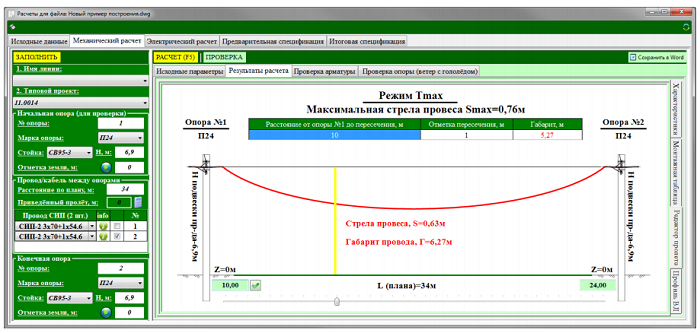
Проверка подвесной и натяжной арматуры с выбором количества изоляторов.
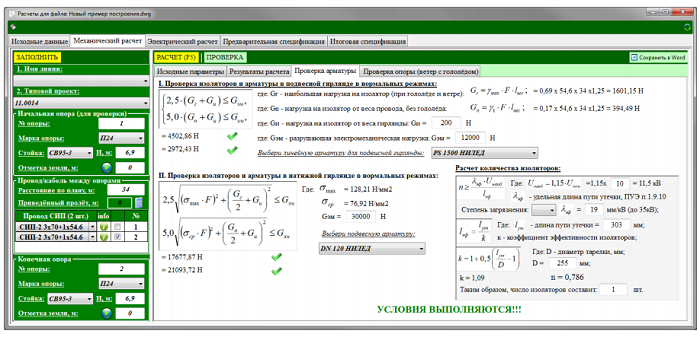
При проверке опоры выполняется расчет изгибающего момента опоры/стойки в режиме ветер с гололёдом и без.
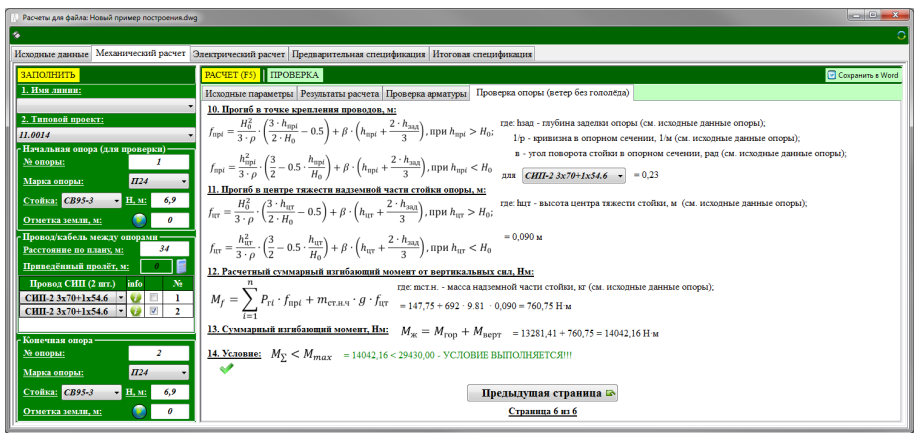
Вывод расчета провода можно сохранить в формате docx.
3. Во вкладке «Электрический расчет» программа определяет токи в проводе, проверяет выбранное сечение провода магистрали (ответвления не учитываются) по допустимому току, по экономической плотности тока. Также производится расчет потерь напряжения на участке трассы ВЛ. Пока потери напряжения считаются для сетей с равномерной нагрузкой, в ближайшем обновлении будет добавлен расчет сети с нулевым проводом при неравномерной загрузке фаз и электрический расчет «без трассы».
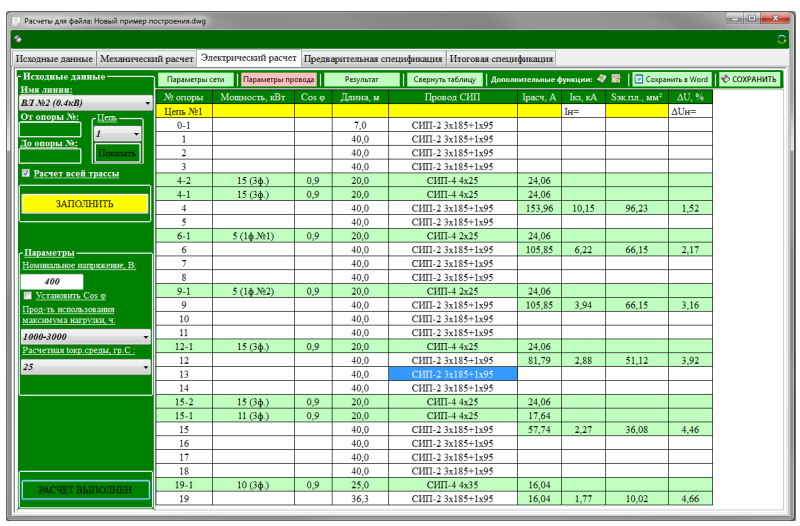
Полученные результаты можно сохранить в в формате docx.
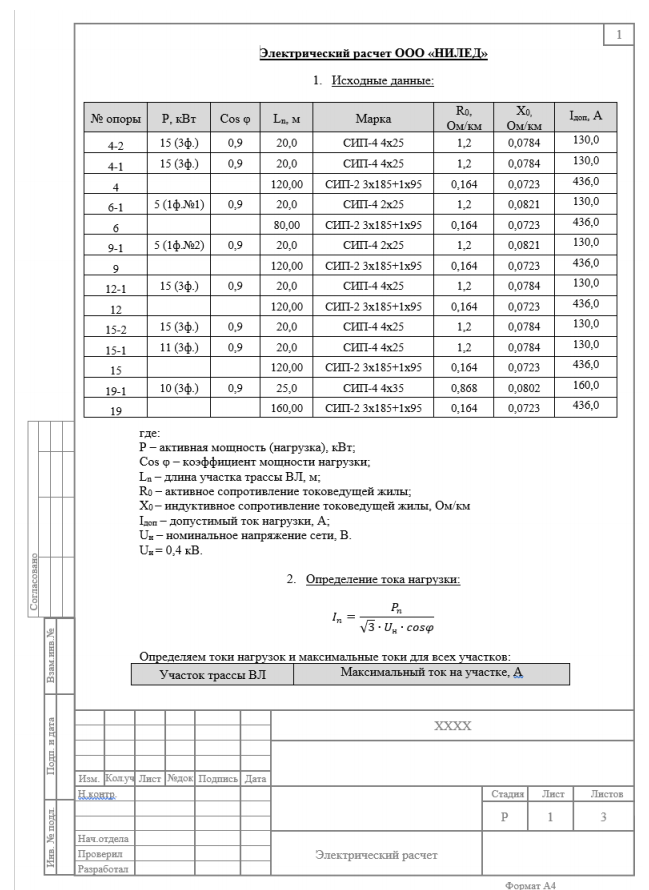
4. Программа выполняет расчет заземления.
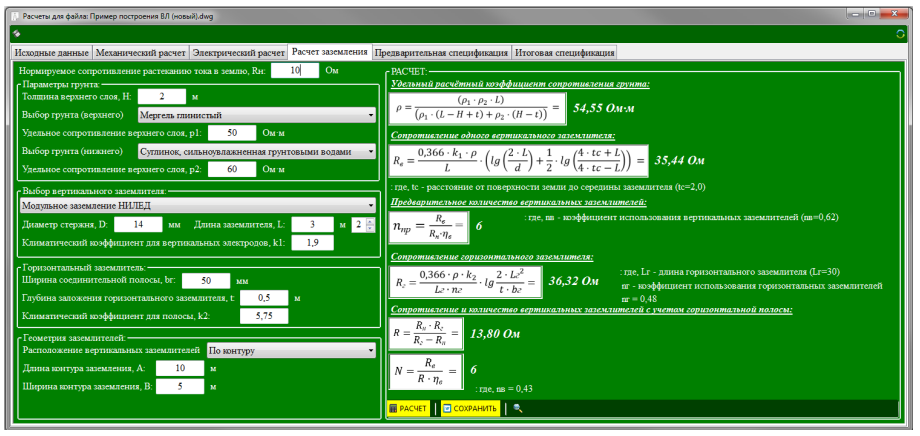
5. При построении трассы, автоматически заполняется спецификация в зависимости от марки и провода.
6. Программа позволяет автоматически выполнить подбор арматуры из базы данных (БД). В базу данных также можно внести отсутствующую арматуру.
7. Оформление трассы ВЛ в виде построения поопорной схемы, при этом можно вывести:
- ведомость опор;
- паспорт проекта;
- ведомость проекта;
- ведомость координат пополилинии;
- ведомость пересечений.
8. Возможность создания предварительной спецификации без построения трассы ВЛ.
9. Спецификацию можно сохранить в форматах: dwg, pdf и docx.
10. Программа позволяет изменять шрифты, по умолчанию применяется шрифт cs_gost2304.shx (лучше использовать его!).
11. Приложение «Кабельные линии» предназначено для проектирования КЛ 0,4-500 кВ в среде AutoCAD версии 2010 и выше. Для этого в окне приветствия открываем «ЗЕМЛЯ».
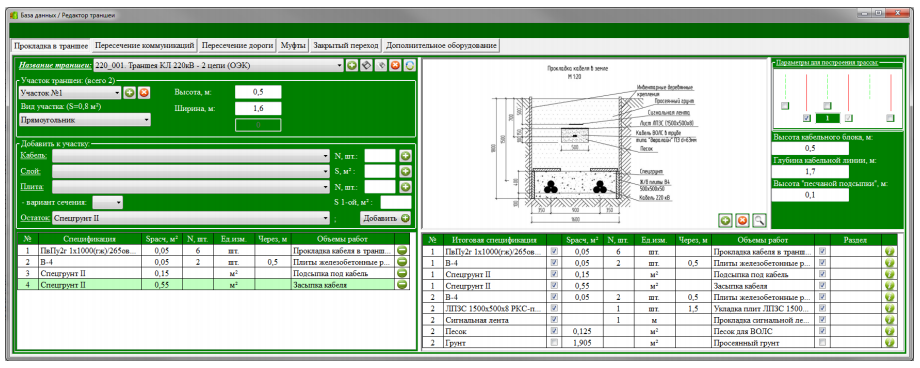
Что сделано в данном приложении:
- Редактор траншей – база данных для редактирования существующих и создания новых траншей КЛ 0,4-500кВ;
- Построение кабельной линии с помощью удобных для редактирования динамических блоков: трубный блок, муфта, закрытый переход, сама кабельная линия и т.д.;
- Редактирование трассы, как отдельного участка, так и всей линии с помощью «Редактора трассы»;
- Большое количество средств для оформления трассы: расстановка пикетов, маркеров и отметок закрытых переходов, построение полилинии/охраной зоны по оси КЛ, автоматическая нумерация, быстрый расчет основных параметров/длин КЛ и т.д.;
- Построение профилей открытой прокладки и профилей закрытых переходов (методом ГНБ, ГШБ);
- Приложение для формирования итоговой спецификации и ведомости объёмов работ по построенной трассе КЛ и без (по параметрам…);
- Расчет пропускной способности КЛ (выбор кабеля), расчет транспозиции (расстановка соединительных и транспозиционных муфт);
- Расчет усилий натяжения кабеля;
- Дополнительные команды для быстрого и удобного проектирования сетей КЛ МОЭСК, ОЭК, ФСК и т.д.
Всего наилучшего! До новых встреч на сайте Raschet.info.
Поделиться в социальных сетяхБлагодарность: Если вы нашли ответ на свой вопрос и у вас есть желание отблагодарить автора статьи за его труд, можете воспользоваться платформой для перевода средств «WebMoney Funding» и «PayPal» . Данный проект поддерживается и развивается исключительно на средства от добровольных пожертвований. Проявив лояльность к сайту, Вы можете перечислить любую сумму денег, тем самым вы поможете улучшить данный сайт, повысить регулярность появления новых интересных статей и оплатить регулярные расходы, такие как: оплата хостинга, доменного имени, SSL-сертификата, зарплата нашим авторам.
Ещё записи из рубрики «Программы электрооборудования»

19.03.2020 · 0 ·
Супертаблица — Электрические расчеты систем электроснабжения 400/230 В Представляю вашему вниманию электрические расчеты систем электроснабжения 400/230 В под названием.
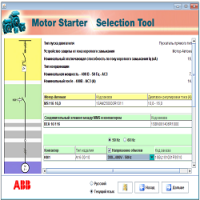
02.10.2017 · 0 ·
Выбор аппаратуры для двигателя от фирмы АББ Представляю Вашему вниманию программу выбора аппаратуры для асинхронных двигателей с к.з. ротором «Motor.

02.07.2018 · 0 ·
FIX Combitech версии 2.0 – программа расчета аксессуаров и крепежа для кабельных лотков DKC Содержание 1.Редактор проекта2. Лотки DKC3. Крепления DKC4. Аксессуары DKC5. Добавить из каталога DKC6.
Итоги.

03.10.2016 · 0 ·
Расчет падения напряжения с помощью программы Аврал.Дельта Рассмотрим пример расчета падения напряжения выполненный с помощью программы Аврал.дельта 1.02. Данная.

31.05.2020 · 0 ·
Программа расчета износа изоляции трансформатора Данная программа предназначена для облегчения выбора силовых трансформаторов по условиям допустимого.
Оставить комментарий Отменить ответ
Отправляя сообщение, Вы разрешаете сбор и обработку персональных данных.
Политика конфиденциальности.Источник: raschet.info